Pracovní jednotky
> Nápověda Aktion NEXT > Číselníky
Mají 3 základní využití:
- Začlenění osob mezi členy a přiřazení vedoucích z hlediska firemní hierarchie ve vztahu nadřízený – podřízený.
- Aplikaci práv na záznamy a osoby. Následně využití u uživatelů, kteří např. zpracovávají docházku/stravu svým podřízeným (Prána na záznamy – Osoby – Podřízení).
- Pro výpočet příplatku za ztížené prostředí.
Osoby lze přiřadit do pracovních jednotek v detailu agendy Osoby, na záložce Doplňující údaje. Zpravidla se pracovní jednotky pojmenovávají podle příjmení vedoucích.
Pokud je u členů nastavena Platnost od/do, tak uživatele s právy na Podřízené (Uživatelé – Práva na záznamy – Osoby – Podřízení), tak pro vedoucího práva platí pouze v době této nastavené platnosti. Když například bude mít vedoucí nastaveno právo zobrazit docházku podřízených, ve výkazech členy uvidí pouze v době této platnosti. Stejně tak platí i opačně v případech, kdy má platnost nastavenou vedoucí pracovní jednotky a jestli je po datu platnosti do, již podřízené neuvidí ve výkazech.
Z tohoto důvodu se doporučuje nastavit platnost vedoucího v původní pracovní jednotce alespoň do provedení uzávěrek např. do 15. dne v následujícím měsíci.
Pracovní jednotky – ve vztahu nadřízený podřízený
- Základní údaje
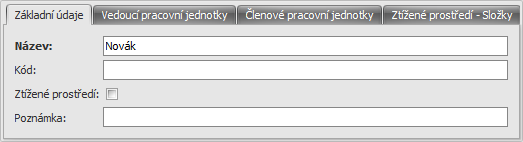
- Vedoucí pracovní jednotky
Pomocí tlačítka Přidat/Odebrat lze měnit vedoucí pracovní jednotky.

- Členové pracovní jednotky
Pomocí tlačítka Přidat/Odebrat lze měnit členy pracovní jednotky.

- Ztížené prostředí – Složky
Nepoužívá se.
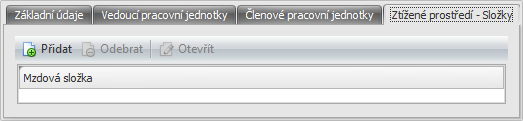
Pracovní jednotky – ztížené prostředí:
- Základní údaje
Důležité je vhodně pojmenovat a přidat zatržítko u položky Ztížené prostředí.
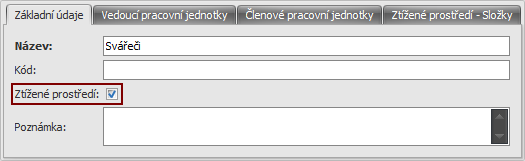
- Vedoucí pracovní jednotky
Nevyplňují se.
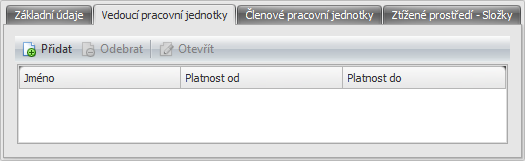
- Členové pracovní jednotky
Zde je nutné vybrat všechny osoby, kterým se má daný příplatek počítat.
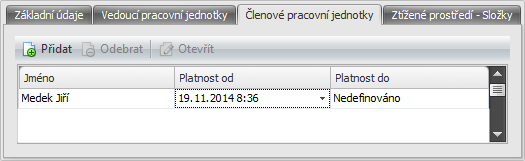
- Ztížené prostředí – Složky
Lze použít pouze pro mzdové složky typu Ztížené prostředí. Tu si musíte nejprve založit v agendě Mzdové složky, viz níže.
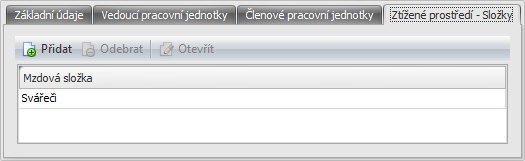
Příklad nastavení mzdové složky typu Ztížené prostředí:
- Základní údaje
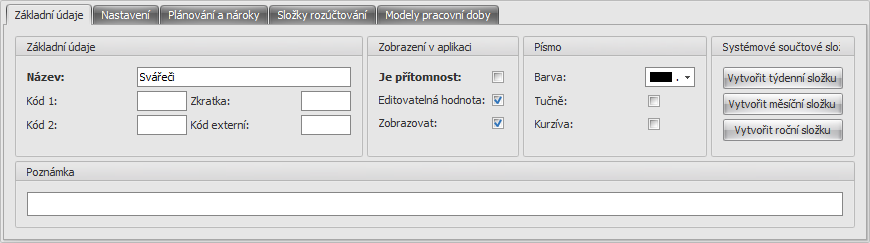
- Nastavení
Zde je nutné zvolit Typ složky Ztížené prostředí a na subzáložce Započítání dne vybrat, v jaké dny se má počítat.
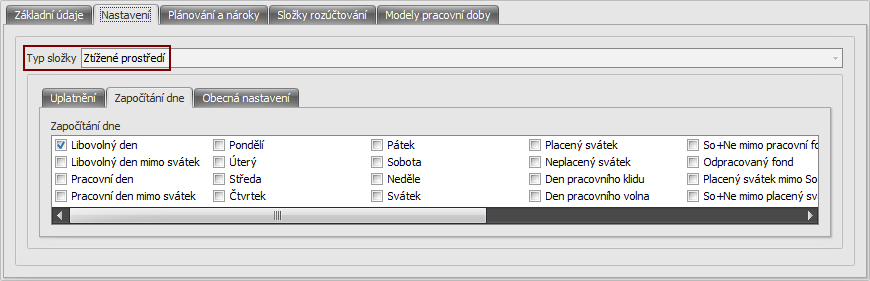
- Modely pracovní doby
Tlačítkem přidat vyberte Pracovní modely, u kterých se má příplatek počítat. Je možné vybrat všechny, protože se bude počítat jen u těch osob, které jsou členy dané Pracovní jednotky.

- Po uložení mzdové složky je ještě nutné vytvořit měsíční součtovou stiskem tlačítka Vytvořit měsíční složku a jen záznam uložit.
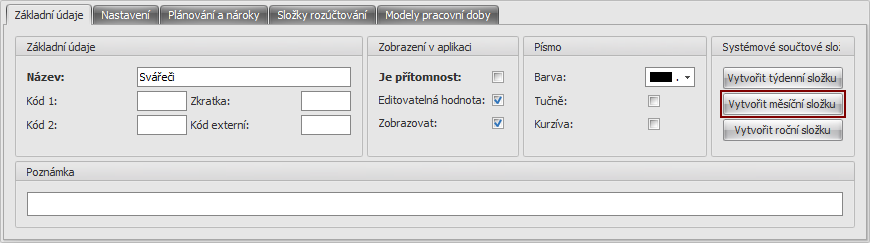
Obecná témata: